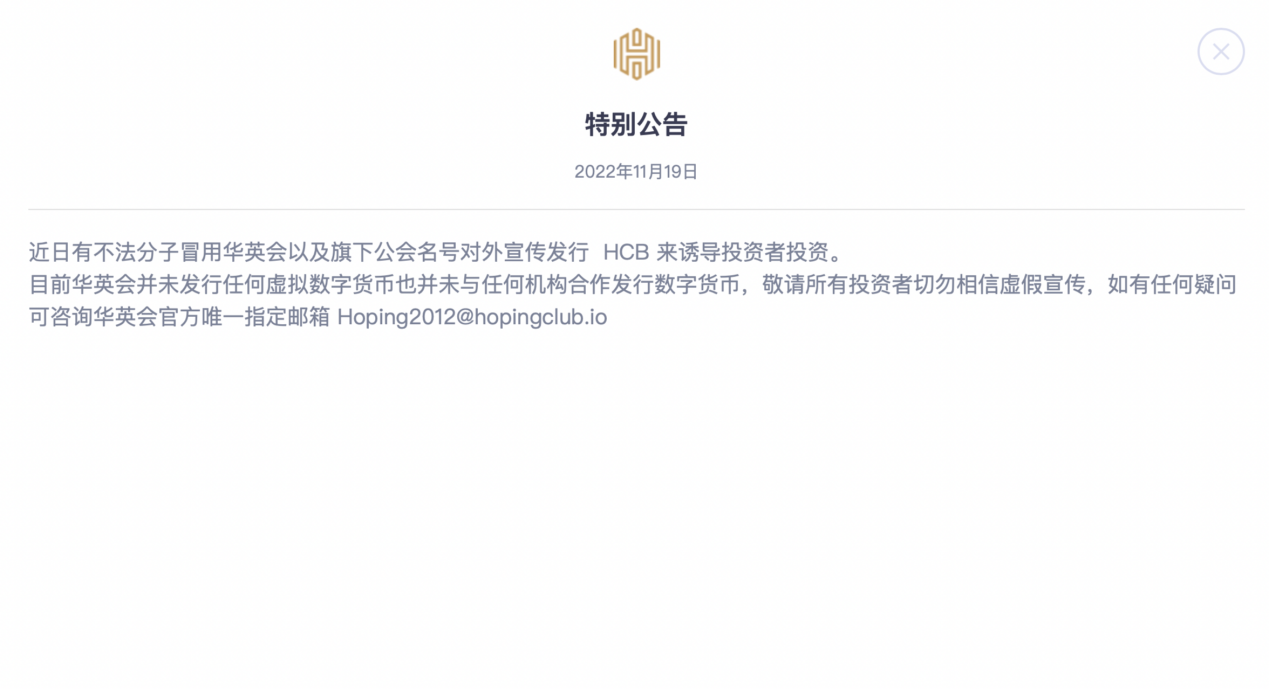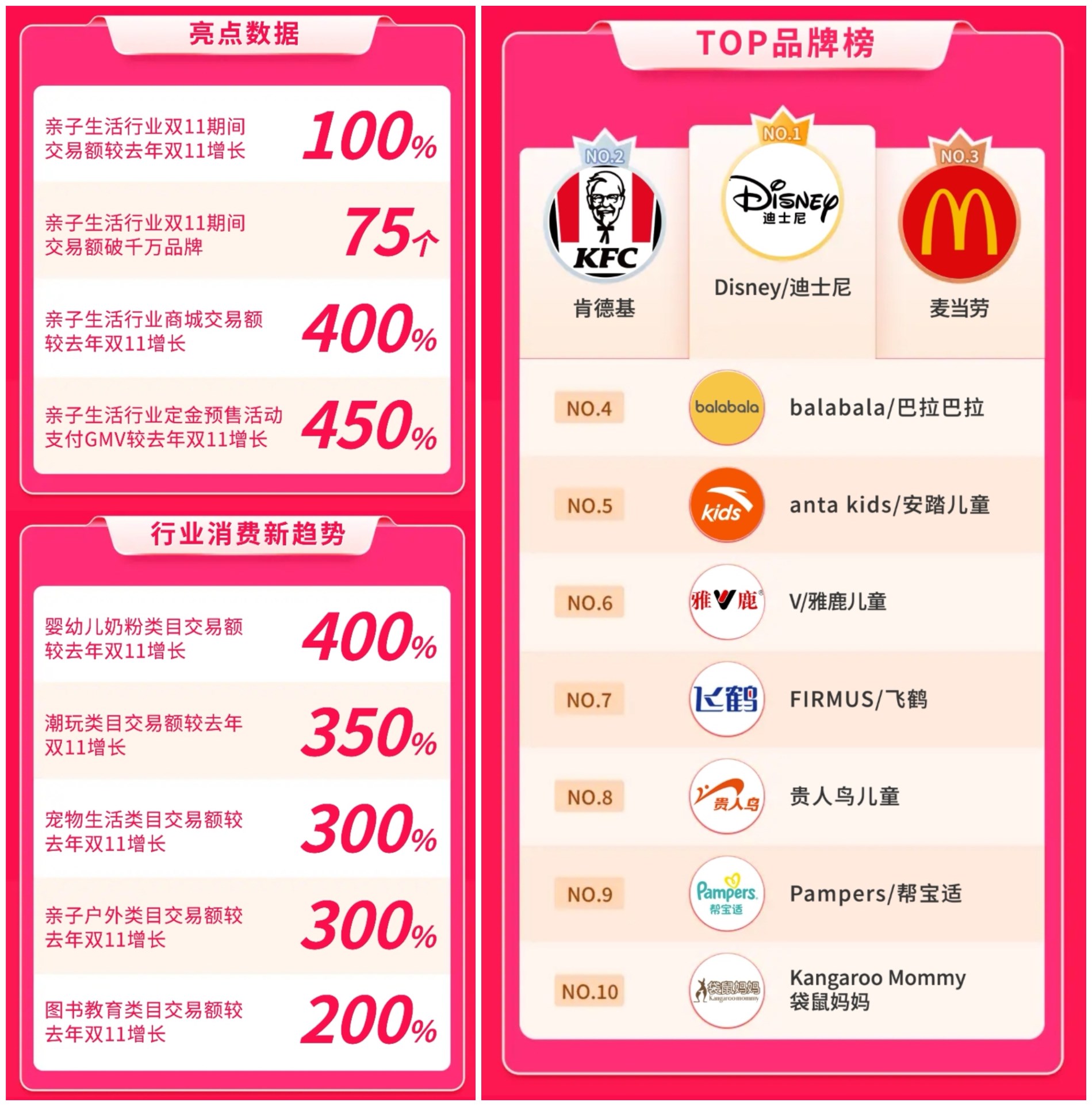打开任意应用,进入应用的界面。
从屏幕底部向上轻扫,打开程序坞。
轻触第二个应用,拖动到屏幕上即可。

一、使用iPad分屏功能的前提:
1,将iPad升级到iOS9之后的版本;
2,iPad mini2,3,4和iPad Air支持画中画和Slide Over,只有iPad Air2以后的版本才三种分屏都支持。
3、第三方App没适配系统
4、开启iPad 分屏功能:打开【设置】-【通用】-【多任务】
开启【允许多个应用】
二、接下来,我们在开看看iPad三种分屏方式的使用方法
第一种:Slide Over(3-7分屏)使用方法
在右侧边缘向左拖动,可以看到类似于通知栏或者控制中心的小箭头
再向左拖动,即可看到右边有一列App应用程序,上下滑动,选择要打开的App即可打开。
例如打开Safari浏览器,在右侧就可以浏览网页等,如果要切换到其他的App,按住上面的灰色短线向下拖动,就会回到上面的样子了
第二种:Split View(5-5分屏)使用方法
与Slide Over相似,从右边边缘向左滑动,拖动中间的分隔栏可以调整左右窗口的比例
第三种:画中画使用方法
点击打开的App下方的画中画按钮,即可开启画中画功能了